

・

BASEとサスケの連携によって、注文情報の管理を自動化する方法をご紹介します。
この自動化を導入すれば、注文データを転記する必要がなくなり、担当者の負担を軽減できるかもしれません。
そして、手入力による入力ミスを防ぎ、効率的に業務を進めることができるでしょう。
結果的として、スピーディーに業務を進められ、データの正確性も保たれます。
また、BASEを開いて注文情報を確認する必要がなくなるため、スムーズな情報共有が可能です。
具体的なアプリ連携の方法と自動化の方法を本記事でご紹介します。
BASEで注文が発生した際に、サスケに自動追加することで、スムーズな情報共有が可能になります。
たとえば、注文情報がサスケに自動反映されるため、顧客や注文情報の確認が容易に行えるでしょう。
これにより、一貫した注文情報が保持でき、正確かつスピーディーに意思決定が行えるようになります。
また、BASEを立ち上げて注文情報を確認しなくていいので、アプリ間の移動も減らすことができます。
特にチームで作業している場合、注文情報の共有が容易になるため、スムーズに発送準備が期待できそうです。
注文データが自動で追加されるため、担当者は手動で転記する手間が省けます。
たとえば、カスタマーサポートチームは、データ入力から解放されることで、顧客からの問い合わせ業務に取り組むことができます。
また、自動化により、注文データの入力ミス防止も期待できます。
これにより、正確なデータに基づいて業務を進めることで、効率的なチーム運営が実現できそうです。
[Yoomとは]
今回は「BASEで注文が発生したらサスケに追加する」という以下のテンプレートの設定方法をご紹介します。
このテンプレートを利用することで、イチから自動化設定を行う必要がなく、便利です。
工程は4ステップだけなので、10~15分で設定できます。
Yoomを利用していない方はこちらから無料登録をしてください。
すでにYoomを利用している方はログインしましょう。
BASEとサスケをYoomに接続するマイアプリ登録を行います。
最初にマイアプリ登録を済ませておくと、自動化設定がスムーズに行えます。
まず、BASEのマイアプリ登録を行いましょう。
Yoom画面の左側にある「マイアプリ」→「新規接続」をクリックしてください。
アプリ一覧が表示されるので、そこからBASEを探すか、「アプリ名で検索」から検索します。
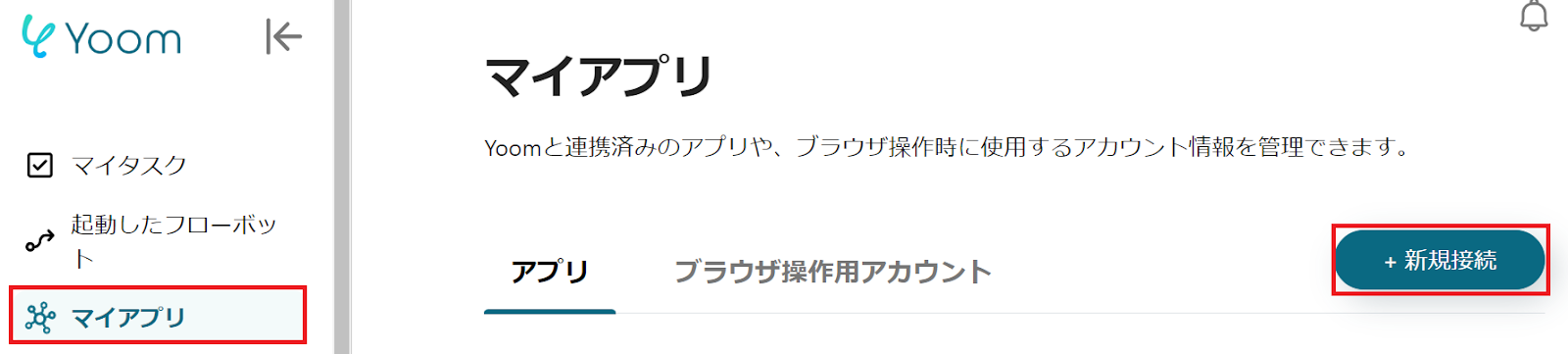
以下の画面が表示されたら、赤枠部分を入力してログインしてください。
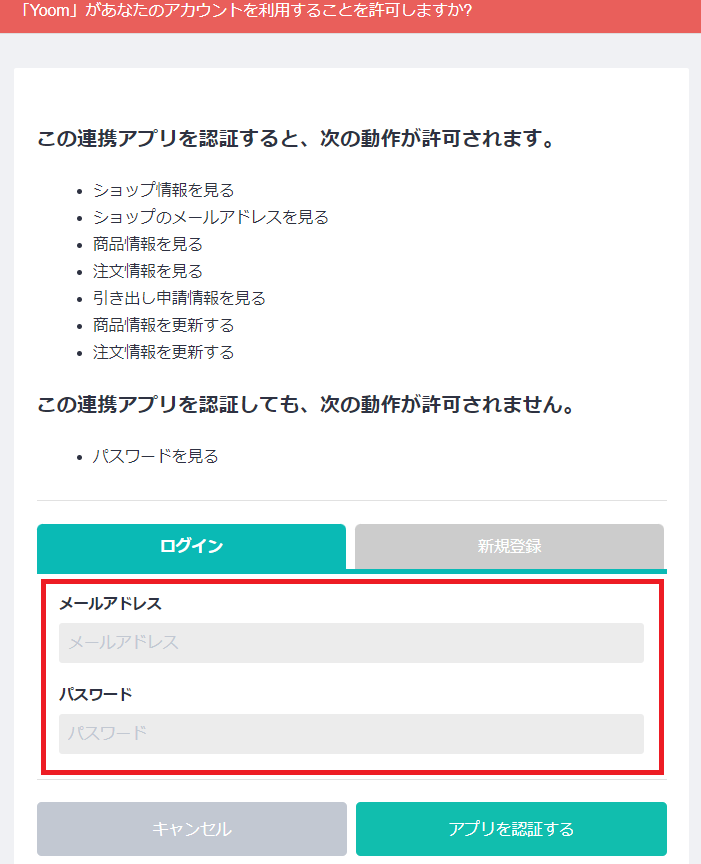
次にサスケのマイアプリ登録を行うため、先ほどと同様にサスケを選択します。
以下の画面が表示されるので、「アカウント名、アクセストークン、APIキー」を入力してください。
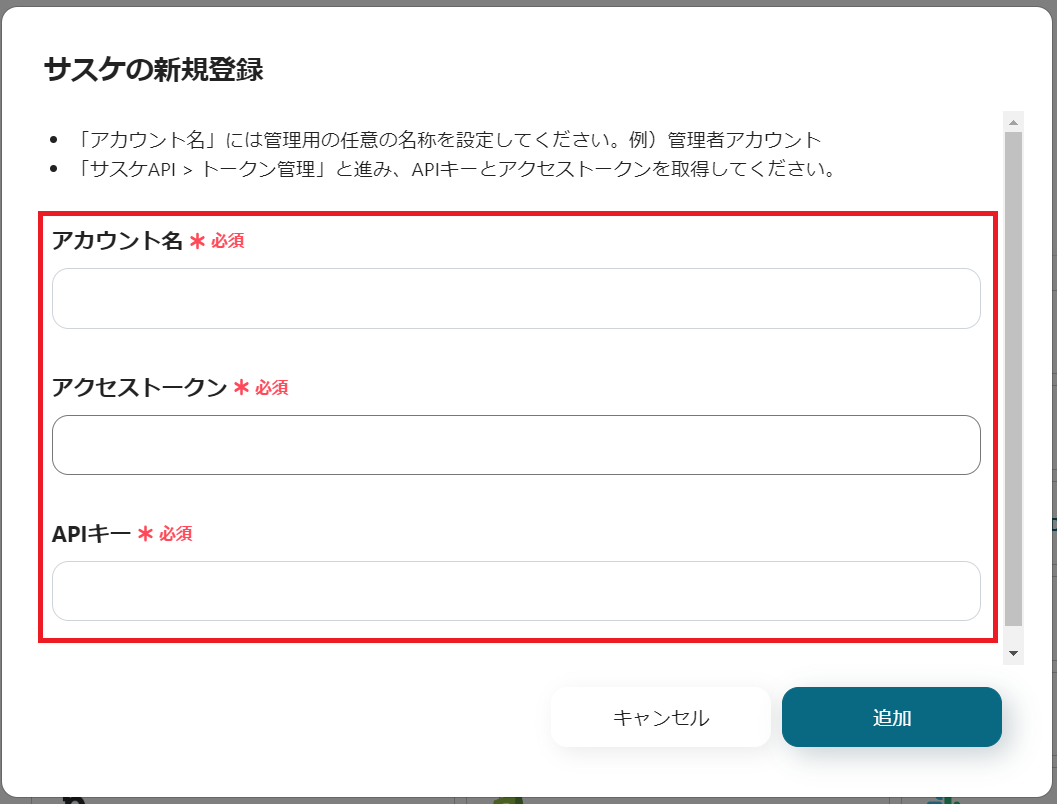
マイアプリにBASEとサスケが表示されていれば、マイアプリ登録完了です。
自動化の設定をするため、以下のバナーにある「試してみる」をクリックしてください。
以下の画面表示を読んで、「OK」をクリックしましょう。
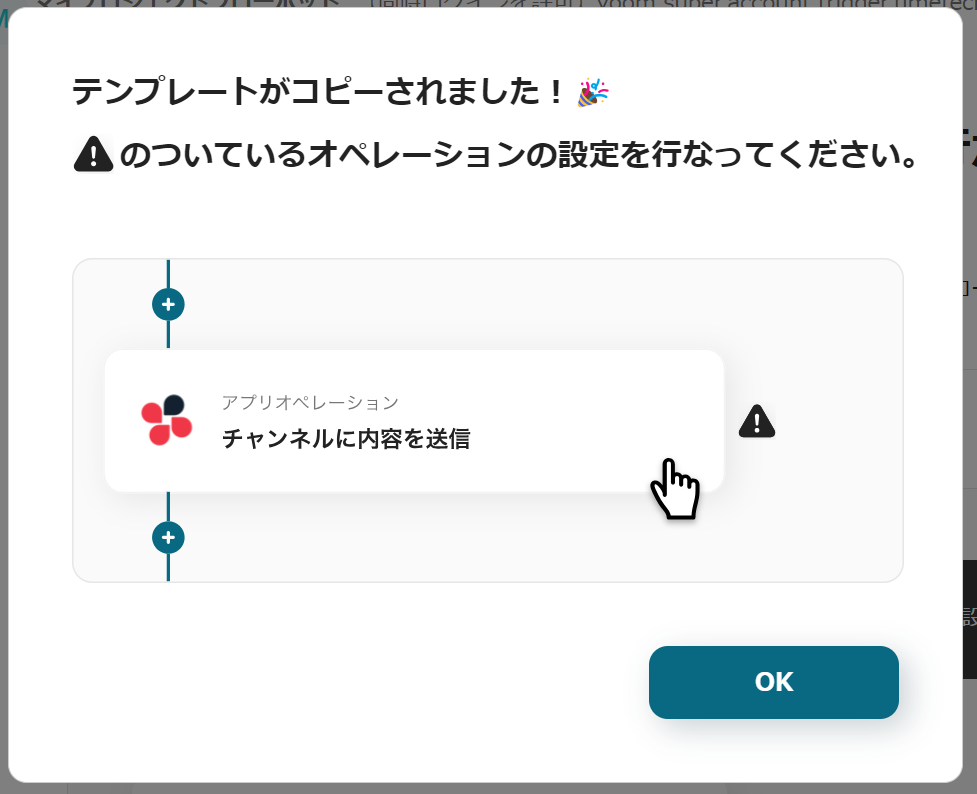
以下の画面が表示されたら、「タイトル」と「説明」を確認してください。
変更したい場合は該当箇所をクリックすることで変更可能です。
まずはBASEの設定を行うので、「注文が発生したら」をクリックしましょう。
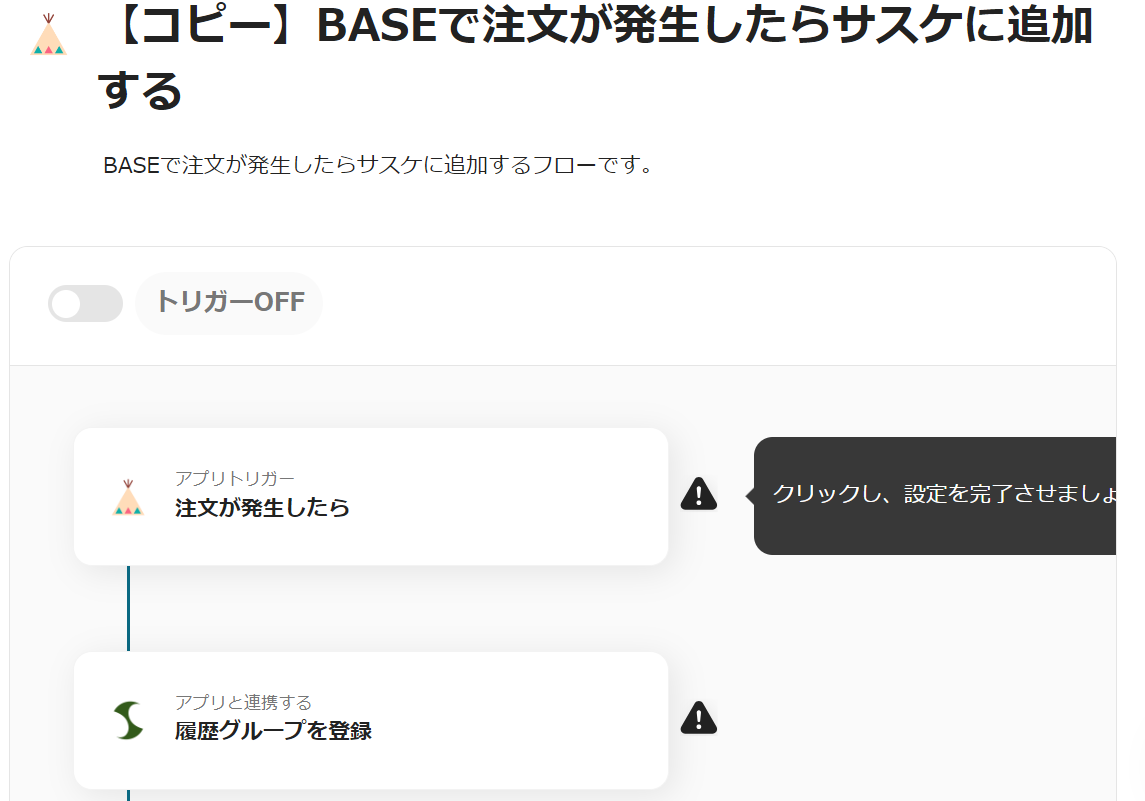
以下の画面が表示されるので、設定を確認してください。
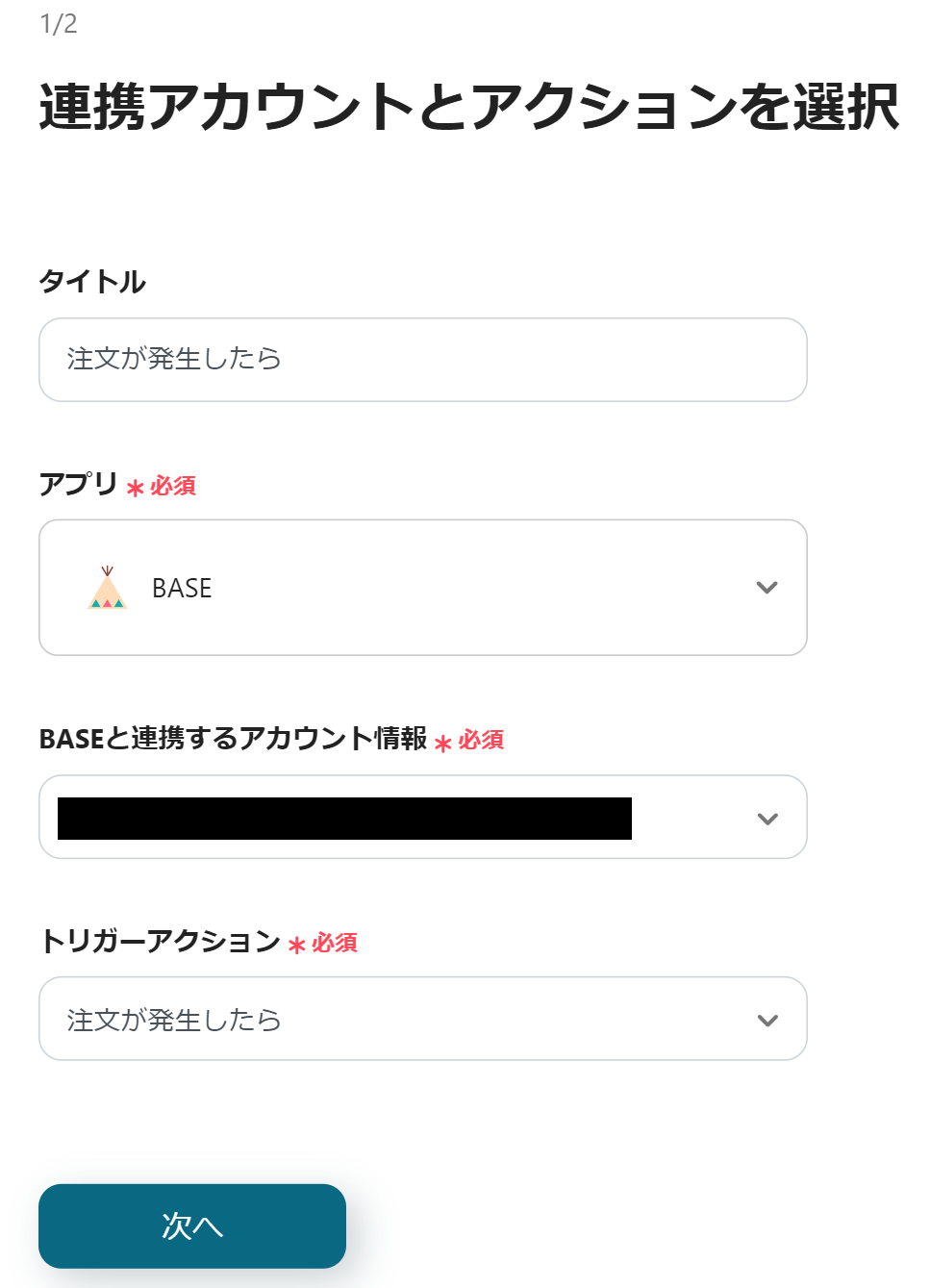
以下の画面が表示されたら、「トリガーの起動間隔」を5分、10分、15分、30分、60分から選択しましょう。
※トリガーの起動間隔はプランによって異なるので、ご注意ください。
設定完了後、「テスト」→「テスト成功」→「保存」をクリックします。
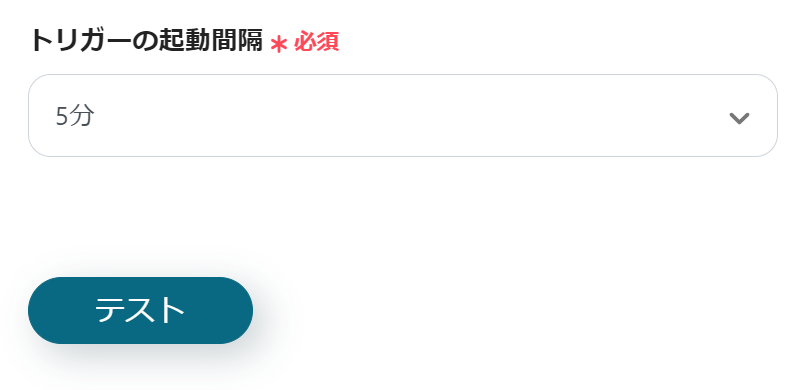
サスケの設定を行うため、「履歴グループを登録」をクリックしましょう。
以下の画面が表示されるので、設定を確認してください。
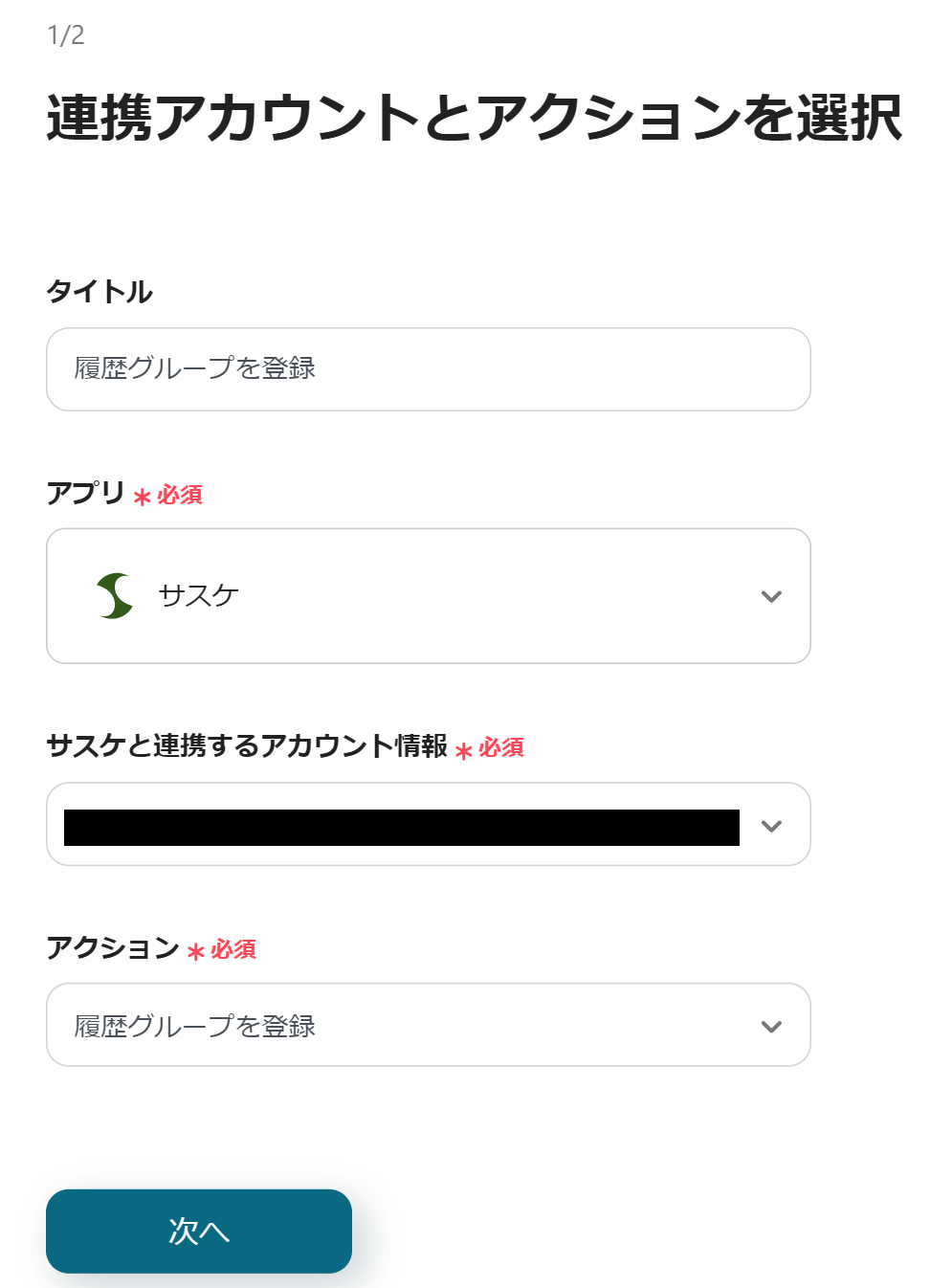
以下の画面が表示されたら、説明を確認して「顧客番号」と「履歴グループのイベント番号」を設定しましょう。
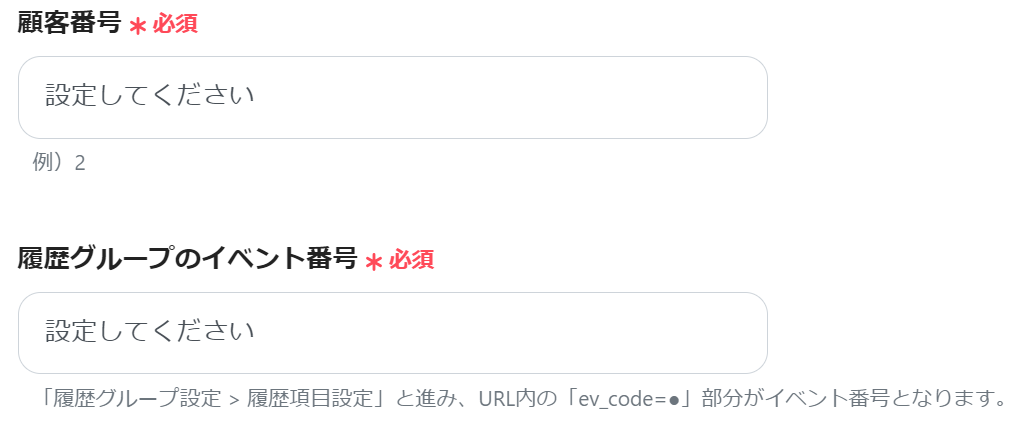
スクロールし、「レコード情報」の登録を行ってください。
他の必須項目も同様にアウトプットを利用して設定してください。
設定が完了したら、「テスト」→「テスト成功」→「保存」をクリックしましょう。
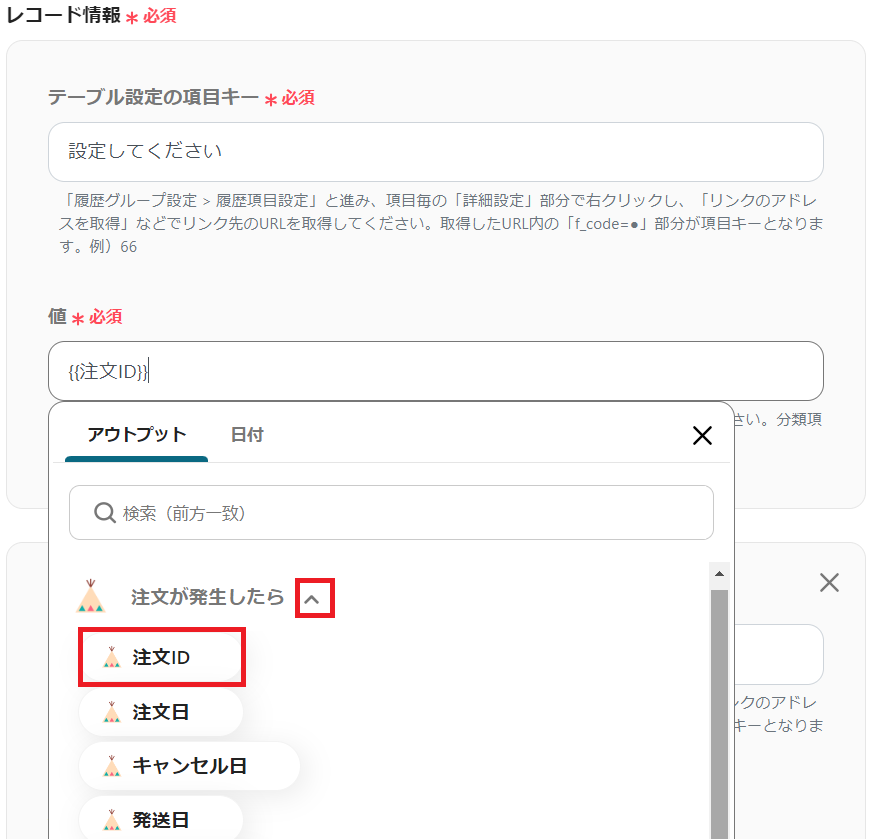
最後に「トリガーをON」をクリックしたら、自動化の設定は完了です。
フローボットが起動するか確認しましょう。

1.Googleスプレッドシートで行が追加されたら、自動的にBASEに商品情報を登録するフローです。
商品情報をGoogleスプレッドシートでも管理していて、同期作業が手間だと感じている方におすすめの自動化です。
商品情報が同期されることで、商品情報の把握が容易にできます。
2.BASEで注文が発生したら、自動的にMicrosoft Excelに追加するフローです。
注文情報をMicrosoft Excelで管理している方におすすめです。
データの転記作業が省け、入力ミスも防げます。
3.Googleスプレッドシートで顧客情報が更新されたら、自動的にサスケも修正するフローです。
膨大な顧客情報を手動で更新手間が省けるのは、大きなメリットになるでしょう。
また、顧客情報を自動で更新することで、常に最新の情報を確認できます。
BASEとサスケを連携すると、注文情報の登録を自動化でき、毎日の業務が効率化されます。
注文情報がサスケに自動反映されるため、顧客や注文情報の確認がスムーズに行えます。
これにより、スピーディーな情報共有が可能になり、その後の対応や意思決定が行いやすくなるでしょう。
また、手動でのデータ入力が不要になるため、担当者の負担が軽減されます。
Yoomを利用すれば、プログラミングスキルがなくても簡単に自動化を取り入れられます。
紹介した自動化を基に、業務を効率化しましょう。
利用してみたい方は、こちらから無料登録を行ってください。
